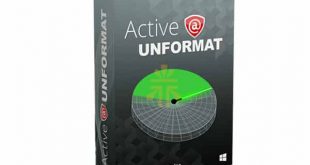USB và ổ cứng là những thiết bị lưu trữ dữ liệu quan trọng và rất dễ hỏng. Vì thế bạn cần phải có biện pháp kiểm tra tình trạng thiết bị để có thể sao lưu dữ liệu kịp thời trước khi xảy ra sự cố để đề phòng mất dữ liệu.
Bài viết này giới thiệu cho các bạn phần mềm H2testw miễn phí cho phép người dùng kiểm tra USB, ổ cứng và các thiết bị lưu trữ dữ liệu khác như thẻ nhớ, máy mp3, thậm chí là bộ nhớ trong của điện thoại di động, máy quay để kiểm tra lỗi có trên các thiết bị này.
Cách sử dụng phần mềm H2testw
– Bước 1: sau khi download H2testw, bạn giải nén và kích hoạt phần mềm để sử dụng ngay mà không cần cài đặt. Giao diện mặc định của phần mềm là tiếng Đức, bạn chọn English để chuyển ngôn ngữ mặc định sang tiếng Anh, tiện hơn cho việc sử dụng.
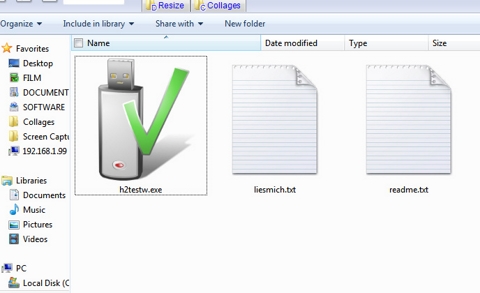
– Bước 2: để bắt đầu quá trình kiểm tra USB hoặc các thiết bị lưu trữ dữ liệu khác trên hệ thống, bạn nhấn nút Select target, tìm đến ổ đĩa của các thiết bị lưu trữ gắn trên máy tính, hoặc chọn một phân vùng ổ đĩa của ổ cứng cần tiến hành kiểm tra, rồi nhấn OK.
– Bước 3: ở mục Data volume có 2 tùy chọn, bạn để tùy chọn mặc định, rồi nhấn nút Write + Verify để bắt đầu quá trình kiểm tra. Một hộp thoại thông báo hiện ra, nhấn OK để tiếp tục.
Khi quá trình kiểm tra diễn ra, H2testw sẽ tự động tạo ra một số file chuyên biệt có dung lượng lớn, rồi sau đó phần mềm sẽ tiến hành đọc các file đó để kiểm tra khả năng đọc và ghi cũng như tốc độ truy xuất của thiết bị lưu trữ.
– Bước 4: sau khi quá trình kiểm tra kết thúc, phần mềm sẽ cung cấp kết quả. Dựa vào đó, bạn có thể xác định được USB hay ổ cứng của mình có bị lỗi gì hay không để có biện pháp sao lưu dữ liệu trước khi quá muộn. Nếu kết quả xuất hiện với thông báo “Test finished without errors.” nghĩa là thiết bị vừa được kiểm tra không có lỗi gì.
Đối với ổ cứng, bạn nên tiến hành kiểm tra lần lượt trên từng phân vùng để có được kết quả cuối cùng về ổ cứng đó.
Sau khi quá trình kiểm tra kết thúc, các file do phần mềm tạo ra để phục vụ cho quá trình kiểm nghiệm sẽ không bị xóa đi, bạn phải tự xóa đi các file này (các file có định dạng *.h2w). Các file này sẽ được chứa trong phân vùng hoặc USB vừa được phần mềm kiểm tra, bạn phải xóa chúng đi để lấy lại dung lượng lưu trữ do chúng chiếm dụng.
Nếu quá trình kiểm tra để phục vụ cho việc bạn mua lại các linh kiện cũ, nếu phát hiện ra lỗi, hãy cân nhắc trước khi quyết định có mua thiết bị lưu trữ dữ liệu đó hay không.
Xem thêm:
 Cứu dữ liệu ổ cứng
Cứu dữ liệu ổ cứng